أفضل 7 إصلاحات لعدم اهتزاز أجهزة iPhone
يحتفظ الكثيرون بهواتفهم في وضع الاهتزاز لتجنب إزعاج كل من حولنا بإشعارات مستمرة بأصوات ومكالمات واردة. يساعد تمكين الاهتزاز أيضًا في تحديد مكالمة أو تنبيه في بيئة صاخبة. ومع ذلك ، يشكو العديد من مستخدمي iPhone من عدم اهتزاز أجهزة iPhone الخاصة بهم، وإليك أفضل 7 إصلاحات لعدم اهتزاز أجهزة iPhone .

إذا كنت تتساءل ما الذي يمنع iPhone من الاهتزاز ، فأنت في المكان الصحيح. سنعرض لك بعض الإعدادات وإصلاحات تحرّي الخلل وإصلاحه التي يمكنك تجربتها لجعل جهاز iPhone يهتز مرة أخرى.
قبل القفز إلى الحلول ، يوصى بالتحقق من محرك الاهتزاز على iPhone أولاً. للقيام بذلك ، قم بتبديل مفتاح Ring / Silent الموجود على الجانب الأيسر من جهاز iPhone الخاص بك. إذا شعرت بالاهتزاز أثناء قلبه ذهابًا وإيابًا ، فيمكنك التأكد من أن محرك الاهتزاز على جهاز iPhone الخاص بك يعمل بشكل جيد ، ويمكنك البدء في تطبيق الحلول أدناه.
1. تمكين الاهتزاز
عندما يتوقف جهاز iPhone عن الاهتزاز ، فإن أول شيء يجب عليك فعله هو التحقق من تمكين الاهتزاز. يجدر التحقق قبل القفز إلى الحلول الأخرى في القائمة.
لتمكين الاهتزاز على iPhone ، افتح تطبيق الإعدادات وانتقل إلى Sounds & Haptics. ضمن “الاهتزاز” ، بدّل إلى المفاتيح بجوار “الاهتزاز عند الرنين” و “الاهتزاز عند الوضع الصامت”.
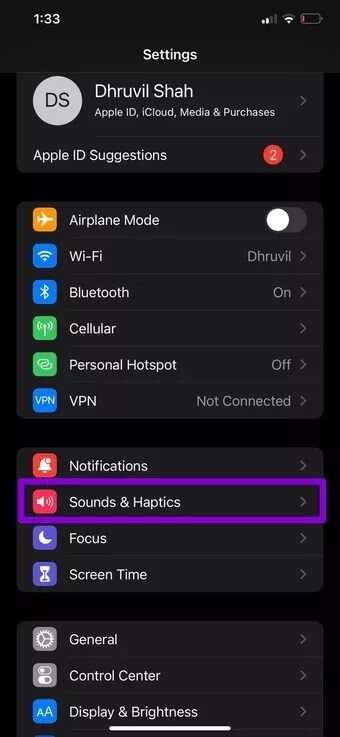
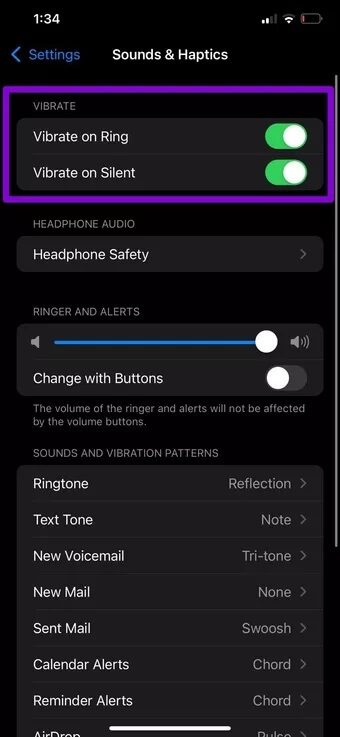
تفضل الآن ومعرفة ما إذا كان الاهتزاز يعمل الآن.
2. تحقق من نمط الاهتزاز
إذا كان الاهتزاز لا يعمل حتى بعد التمكين ، فيمكنك التحقق من نمط الاهتزاز المحدد. هذا لأنه إذا اخترت الاحتفاظ بنمط الاهتزاز على “بلا” ، فلن يهتز جهاز iPhone الخاص بك.
إليك كيفية تغيير نمط اهتزاز iPhone.
الخطوة 1: قم بتشغيل تطبيق الإعدادات وانتقل إلى Sound & Haptics. الآن اضغط على Ringtone وانتقل إلى الاهتزاز.
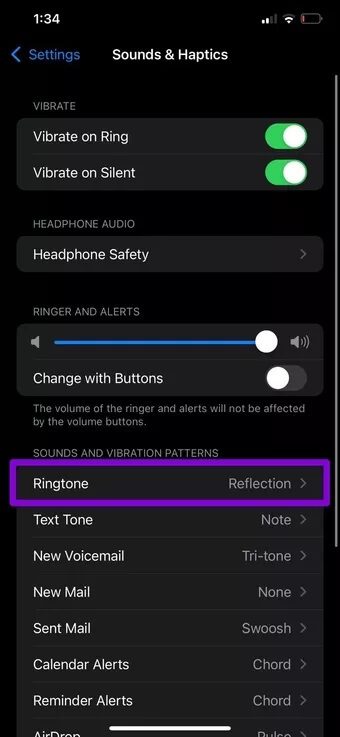
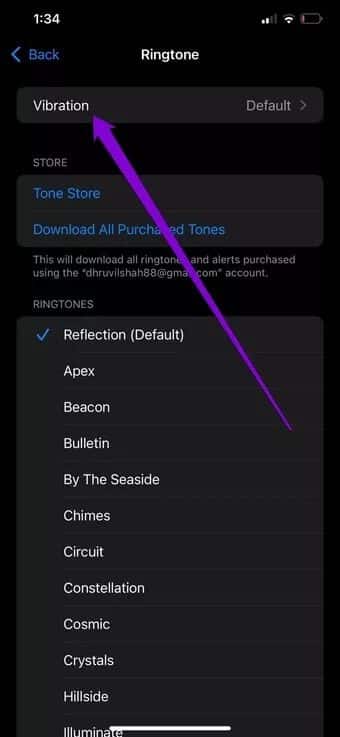
الخطوة 2: حدد الآن نمط اهتزاز جديد لجهاز iPhone الخاص بك.
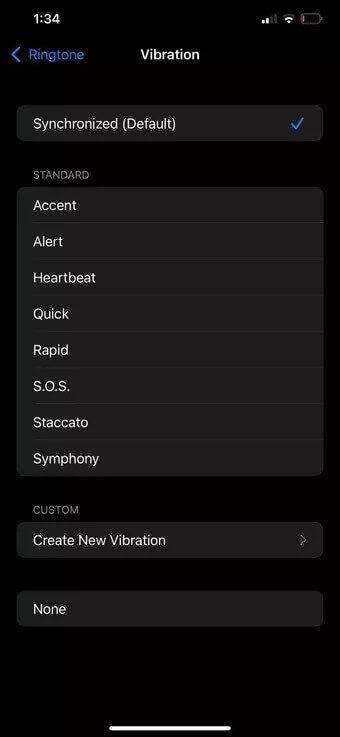
3. تحقق من إعدادات إمكانية الوصول
بصرف النظر عن تمكين الاهتزاز من إعدادات الأصوات ، تحتاج أيضًا إلى تمكين الاهتزاز في إعدادات إمكانية الوصول حتى يهتز جهاز iPhone الخاص بك. تابع القراءة لمعرفة كيفية القيام بذلك.
الخطوة 1: افتح تطبيق الإعدادات على جهاز iPhone الخاص بك وانتقل إلى خيار إمكانية الوصول.
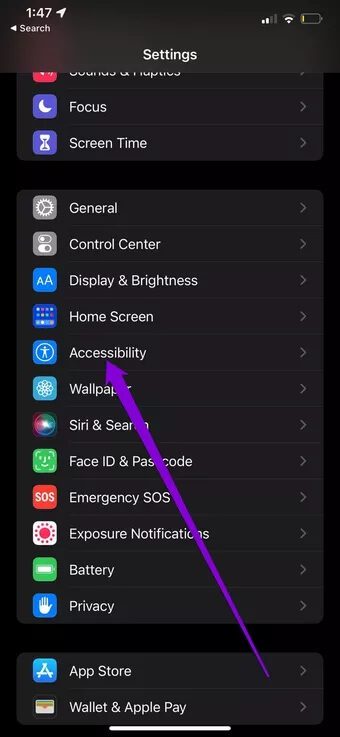
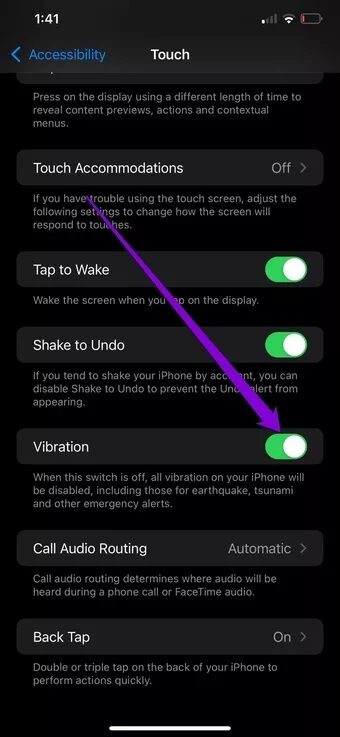
تحقق الآن ومعرفة ما إذا كان جهاز iPhone يهتز يعمل.
4. إيقاف عدم الإزعاج
تعد ميزة “عدم الإزعاج” ميزة مفيدة على iPhone تعمل على إسكات هاتفك تمامًا. لن يسمح لجهاز iPhone الخاص بك بالرنين أو الاهتزاز عند تلقي أي مكالمات وتنبيهات وإشعارات تتلقاها عند التمكين. وبالتالي ، يمكنك التأكد من تعطيل وضع عدم الإزعاج على جهاز iPhone الخاص بك.
لإيقاف تشغيل “الرجاء عدم الإزعاج” ، اسحب لأسفل من أعلى الزاوية اليمنى للشاشة لإظهار مركز التحكم. انقر الآن على أيقونة الهلال لتعطيل “عدم الإزعاج”.
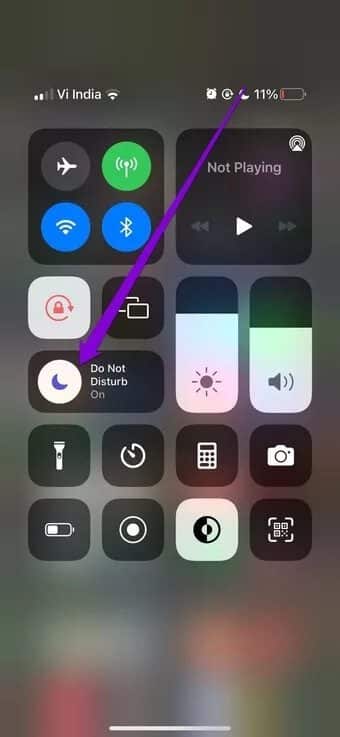
5. إعادة تشغيل IPHONE
إذا كان جهاز iPhone الخاص بك لا يهتز حتى بعد التغيير والتبديل في الإعدادات المذكورة أعلاه ، فيمكنك محاولة إعادة تشغيله. اضغط مع الاستمرار على زر الطاقة واستخدم شريط التمرير لإيقاف تشغيله لإعادة تشغيل جهاز iPhone الخاص بك. انتظر لمدة دقيقة أو دقيقتين ، ثم قم بتشغيل جهاز iPhone الخاص بك مرة أخرى.
6. تحديث IOS
في بعض الأحيان ، قد تكون مشكلة الاهتزاز على iPhone ناتجة عن تحديث iOS الخاطئ أو التثبيت السيئ. الخبر السار هو أن Apple عادة ما تكون سريعة عندما يتعلق الأمر بإصدار الإصلاحات. وبالتالي ، يمكنك محاولة تحديث جهاز iPhone الخاص بك إلى أحدث إصدار متاح.
للتحقق من وجود تحديثات ، افتح تطبيق الإعدادات على جهاز iPhone الخاص بك وانتقل إلى عام. انقر الآن على تحديث البرنامج لتنزيل وتثبيت أي تحديثات معلقة.
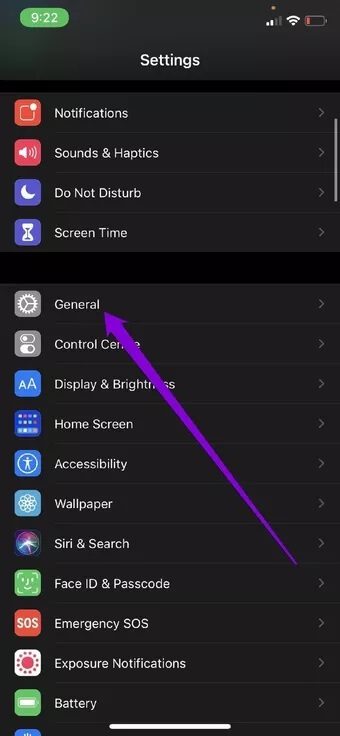

7. إعادة تعيين IPHONE
إذا فشل كل حل أعلاه في إصلاح مشكلة الاهتزاز ، فعليك التفكير في إعادة تعيين جهاز iPhone الخاص بك. سيؤدي القيام بذلك إلى إعادة جميع الإعدادات المفضلة على جهاز iPhone الخاص بك ، بما في ذلك كلمات مرور Wi-Fi والإعدادات المحلية. ستظل جهات الاتصال والتقويم والبيانات الشخصية الأخرى كما هي ، بشرط أن تكون قد قمت بمزامنتها جميعًا مع iCloud.
تابع القراءة لمعرفة كيفية إعادة تعيين جهاز iPhone الخاص بك.
الخطوة 1: افتح قائمة الإعدادات ، وانتقل إلى عام واضغط على إعادة تعيين.
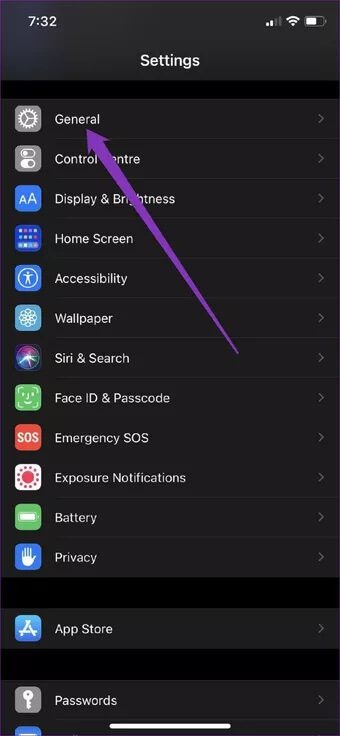
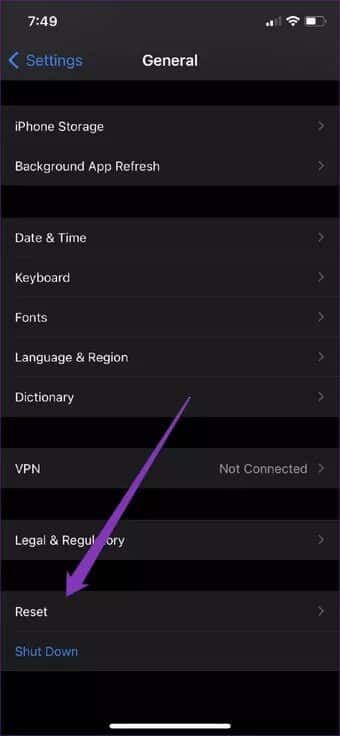
الخطوة 2: بعد ذلك ، انقر فوق “إعادة تعيين جميع الإعدادات” وسيُطلب منك إدخال رمز المرور الخاص بك. بمجرد التأكيد ، ستتم إعادة تعيين جميع الإعدادات إلى الوضع الافتراضي.
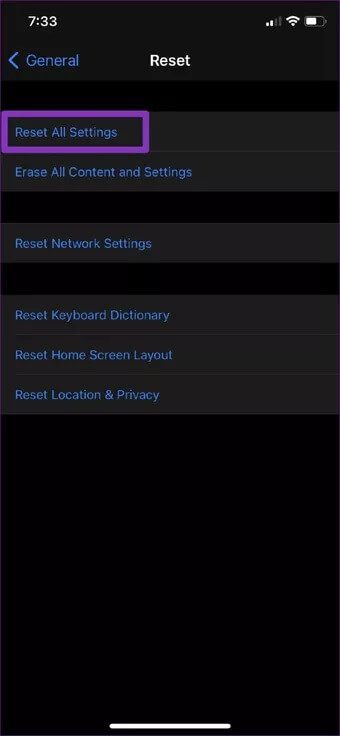
إذا كنت ترغب في القيام بكل شيء ، يمكنك اختيار مسح جميع البيانات والمحتوى الموجود على جهاز iPhone الخاص بك أثناء إعادة تعيينه والبدء من نقطة الصفر. قبل ذلك ، يوصى بعمل نسخة احتياطية من بياناتك أولاً.
اللمسات مهمة
إن فقدان الإشعارات والمكالمات المهمة ليس ممتعًا أبدًا. في معظم الحالات ، يعد إعدادًا غير صحيح أو تحديثًا سيئًا لنظام iOS يمنع iPhone من الاهتزاز. أخبرنا في التعليقات أدناه بأي من الإصلاحات المذكورة أعلاه اشتغلت معك لحل مشكلة عدم اهتزاز أجهزة iPhone.
